Quando o Windows instala uma nova versão, ele deixa arquivos temporários. Esses arquivos restantes ocupam espaço e podem afetar a instalação das atualizações do Windows. Removendo arquivos antigos do Windows Update libera mais espaço em disco.
A operação também é uma solução eficaz para solução de problemas para Problemas de instalação do Windows Update. Este tutorial aborda diferentes métodos para exclua arquivos antigos do Windows Update em computadores com Windows 11 e Windows 10.
É seguro excluir arquivos do Windows Update?
A remoção de arquivos antigos do Windows Update não causará nenhum dano ao software ou aos componentes de hardware do seu computador. Os arquivos pessoais também não são excluídos. É um processo seguro.
A única desvantagem é que talvez você não consiga reverter ou restaurar versões anteriores do Windows no seu computador. Uma boa regra é excluir os arquivos do Windows Update somente quando:
Como excluir arquivos antigos do Windows Update
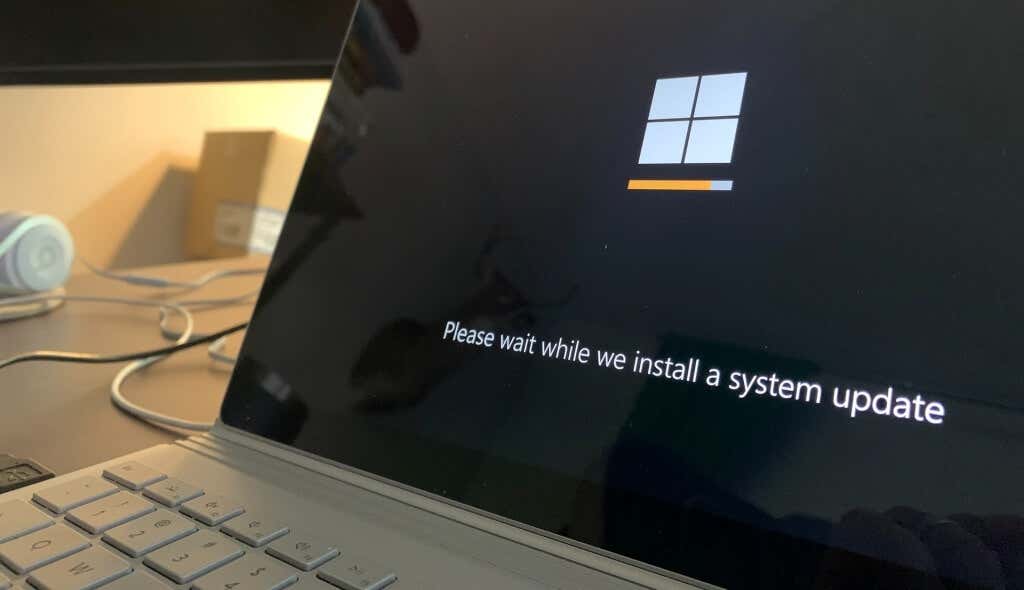
Existem várias maneiras de remover arquivos de atualizações do Windows em computadores Windows. Você pode usar ferramentas integradas como Limpeza de disco e Prompt de comando para realizar o trabalho. Da mesma forma, você também pode localizar e excluir manualmente arquivos temporários de atualizações do Windows.
Destacamos quatro maneiras de se livrar dos arquivos do Windows Update abaixo. As etapas podem variar dependendo da versão do sistema operacional do seu PC.
Excluir arquivos do Windows Update nas configurações da janela
Os computadores com Windows 11 e Windows 10 têm uma ferramenta “Limpeza do Windows Update” no menu Configurações. Siga as etapas abaixo para usar a ferramenta para excluir arquivos antigos do Windows Update.
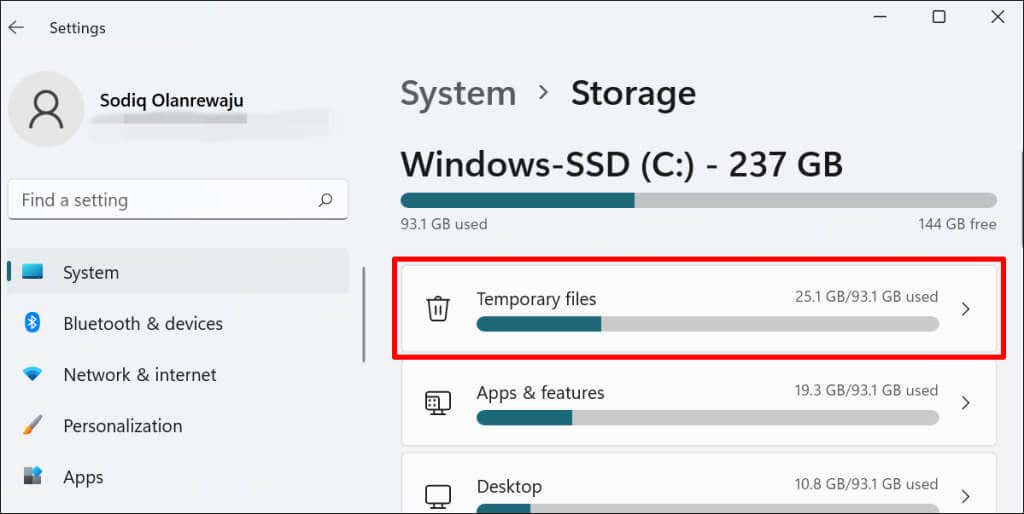
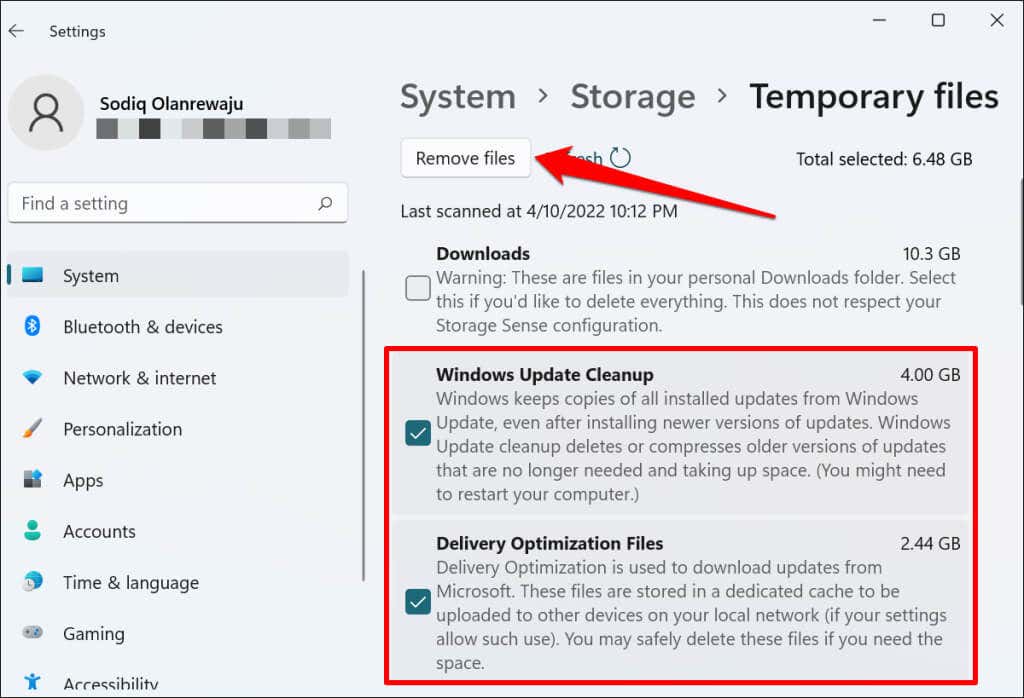
“Arquivos de otimização de entrega” estão associados às atualizações do Windows. Os arquivos permitem que seu computador troque informações de atualizações do Windows com dispositivos em sua rede local.
Embora o Windows exclua automaticamente os arquivos do Delivery Optimization após um curto período, é seguro removê-los manualmente do computador. A Microsoft recomenda excluir os arquivos para liberar espaço no disco rígido..
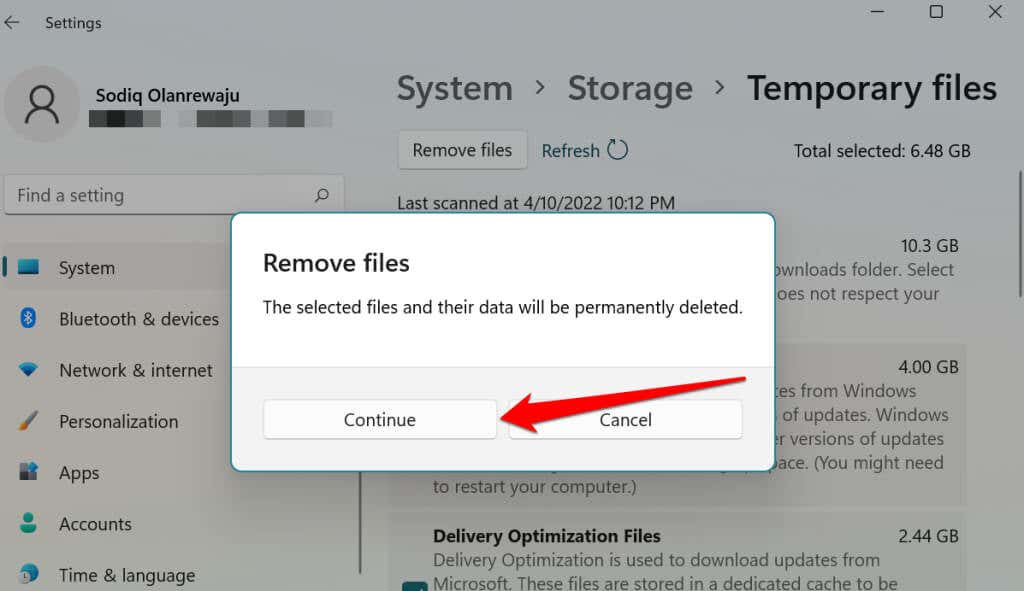
Observação: no Windows 10, vá para Configurações >Sistema >Armazenamento >Este PC >Arquivos temporários >Versão anterior do Windows e selecione Remover arquivos .
Excluir arquivos de atualizações do Windows usando a limpeza de disco
A Limpeza de disco é um aplicativo integrado para liberar espaço em disco em dispositivos Windows. É uma compilação de ferramentas exclusivas para remover diferentes tipos de arquivos que ocupam espaço de armazenamento do seu PC. Você pode usar a Limpeza de Disco até excluir arquivos temporários de aplicativos, esvaziar a Lixeira do seu PC, arquivos redundantes da Internet, etc.
Siga as etapas abaixo para usar o aplicativo Limpeza de disco:
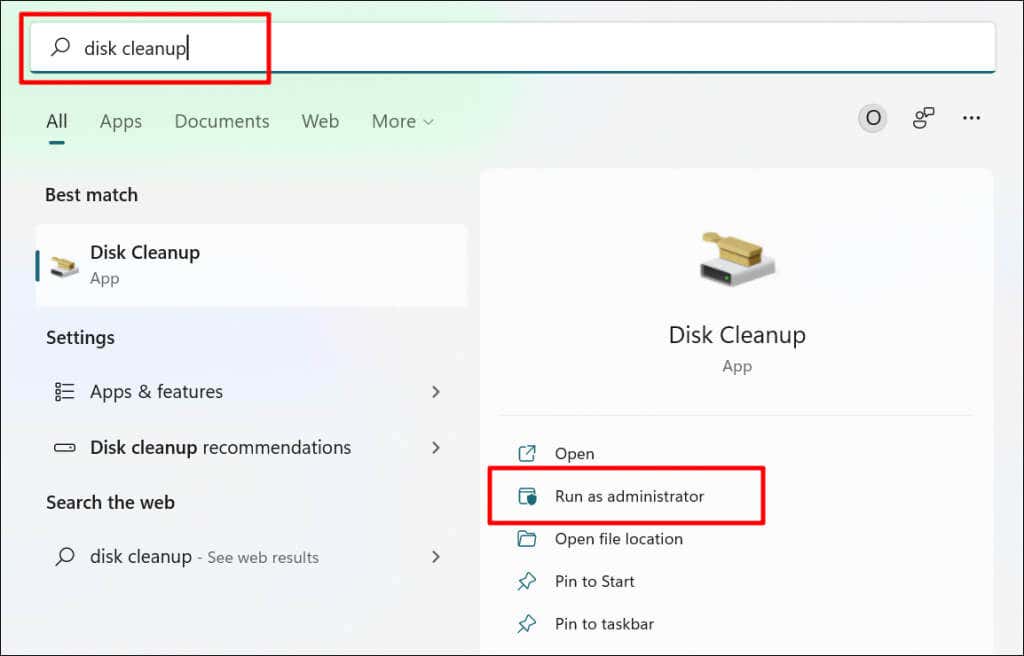
Como alternativa, abra a caixa Executar do Windows (pressione tecla Windows + R ), digite ou cole cleanmgr.exe na caixa de diálogo, e selecione OK .

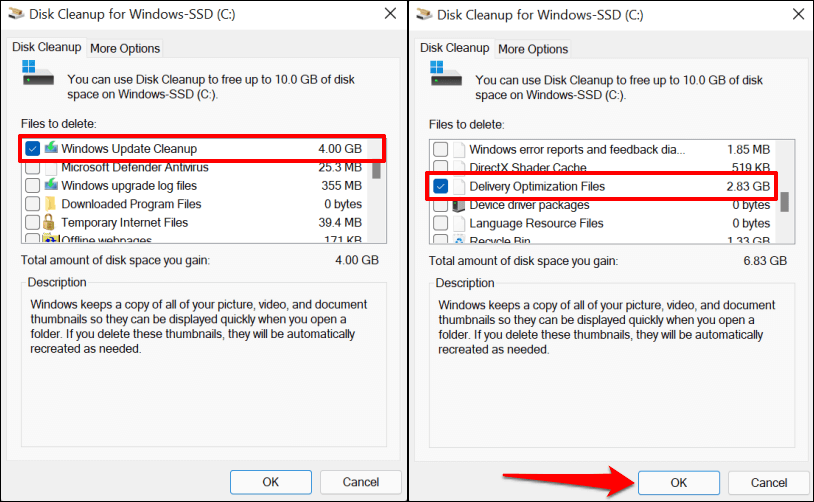
Se não vir a opção “Limpeza do Windows Update”, você não abriu a Limpeza de disco com privilégios administrativos. Toque no botão Limpar arquivos do sistema para desbloquear todos os recursos da Limpeza de disco.

A opção Limpeza do Windows Update deve aparecer no aplicativo Limpeza de disco em alguns segundos.
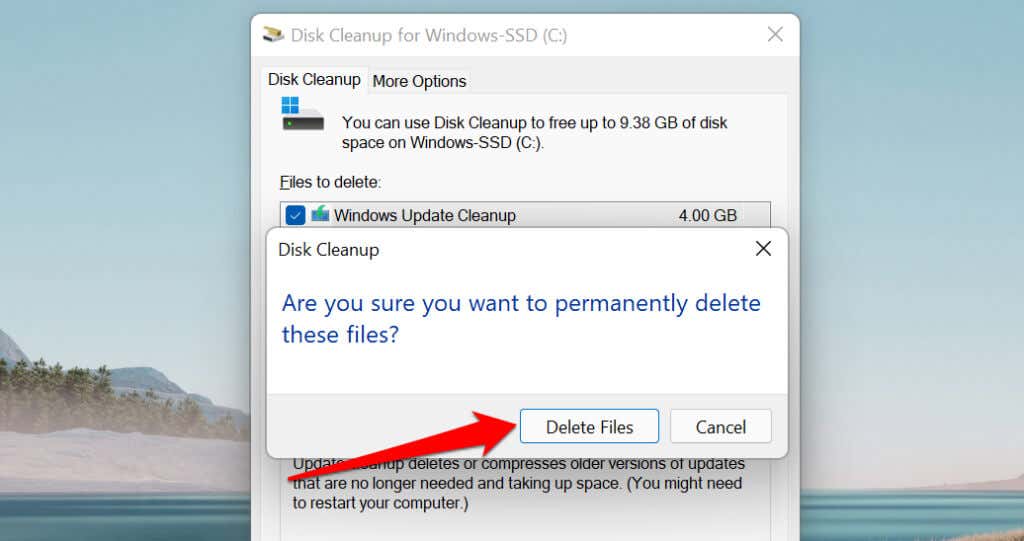
Excluir manualmente os arquivos do Windows Update
Primeiro, você precisa interromper o Serviço Windows Update, o serviço em segundo plano que detecta, baixa e instala atualizações para o Windows e outros programas.
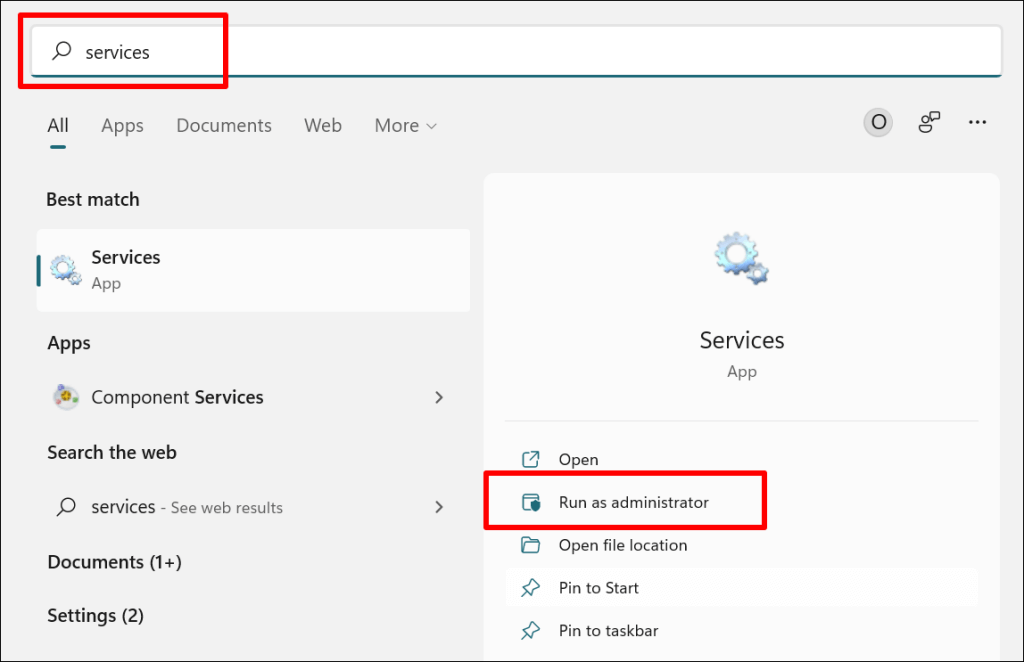
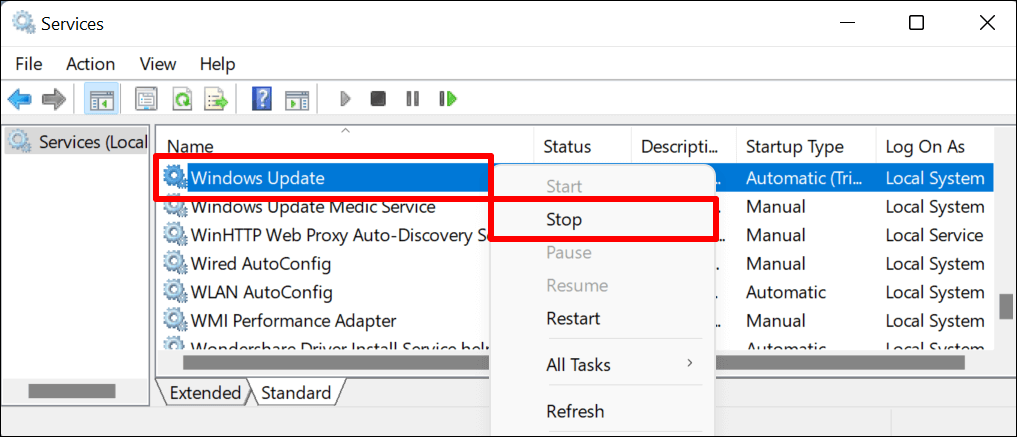
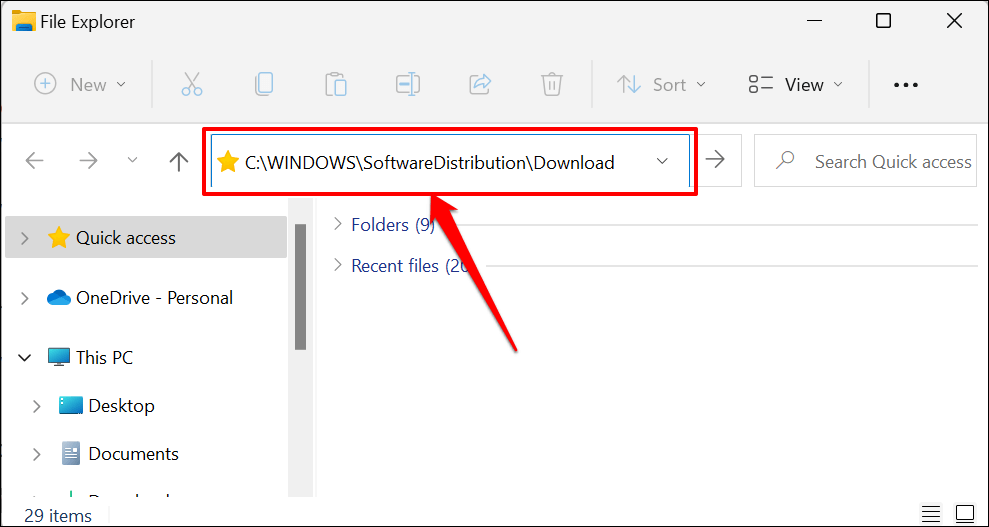
Isso abrirá a pasta SoftwareDistribution, onde o Windows armazena os arquivos de instalação temporários necessários para atualizar o sistema operacional do seu computador. Excluir ou mover o conteúdo da pasta também pode corrigir problemas do Windows Update.
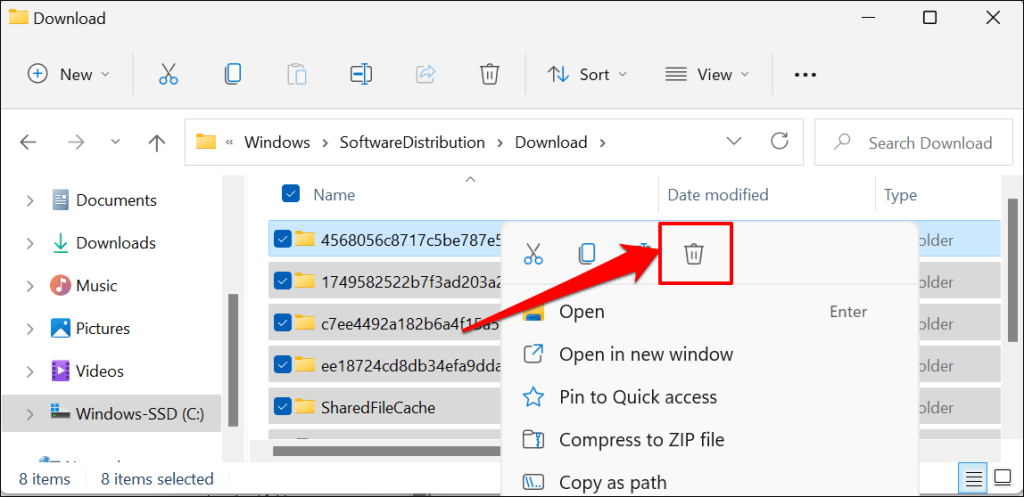
Você pode mover os arquivos para um dispositivo de armazenamento externo se não quiser excluí-los. A etapa final é reiniciar o serviço Windows Update.
Se um novo Windows Update estiver disponível para o seu computador, o Windows baixará novos arquivos para a pasta Software Distribution. Os arquivos temporários do Windows Update costumam ser grandes. Se o seu PC estiver com pouco espaço de armazenamento, esvazie a pasta após cada instalação do Windows Update.
Excluir arquivos de atualizações do Windows usando o prompt de comando
Este método envolve usar o prompt de comando para excluir os arquivos de cache do Windows Update na pasta Software Distribution do seu PC.


Este comando instrui o Windows a interromper o serviço Windows Update. Prossiga para a próxima etapa quando o prompt de comando exibir a mensagem “O serviço WIndows Updater foi interrompido com sucesso ”..
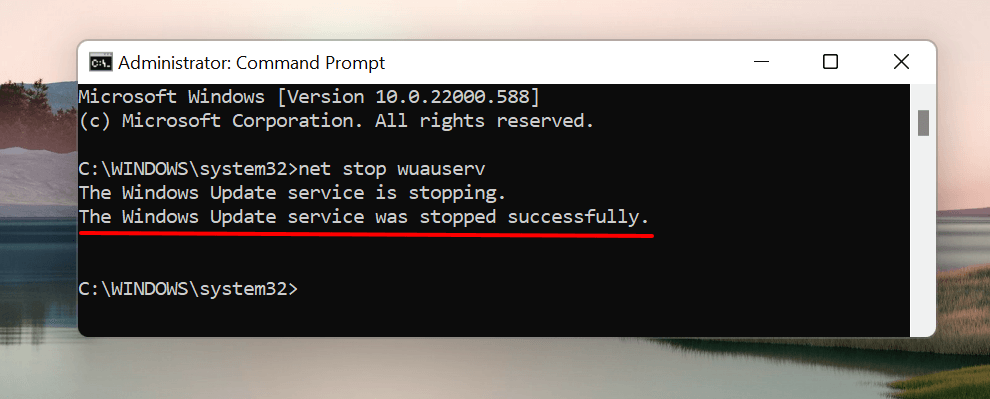
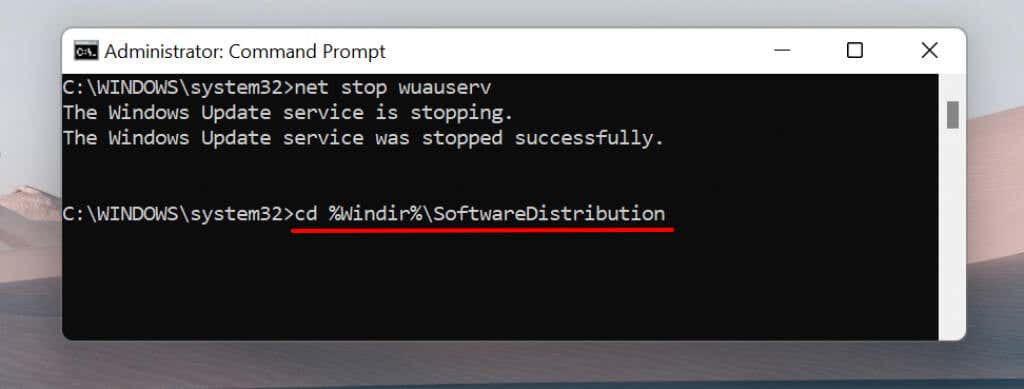
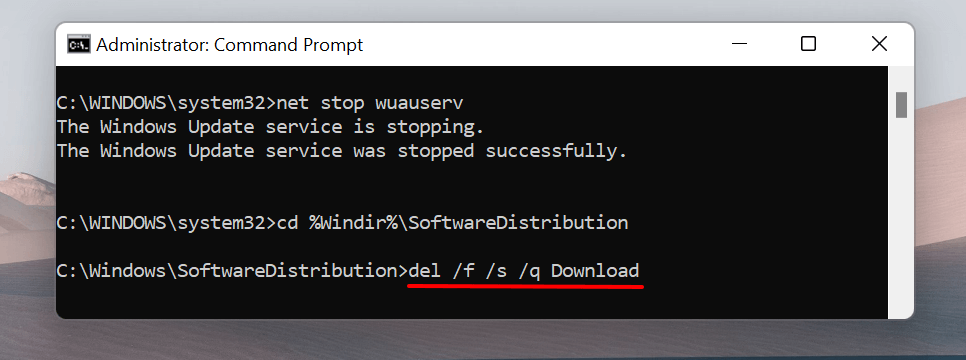
O prompt de comando exclui o conteúdo da pasta Download no diretório atribuído (ou seja, SoftwareDistribution). O processo pode demorar alguns minutos, dependendo do tamanho dos arquivos do Windows Update. Prossiga para a próxima seção quando receber uma mensagem de sucesso.
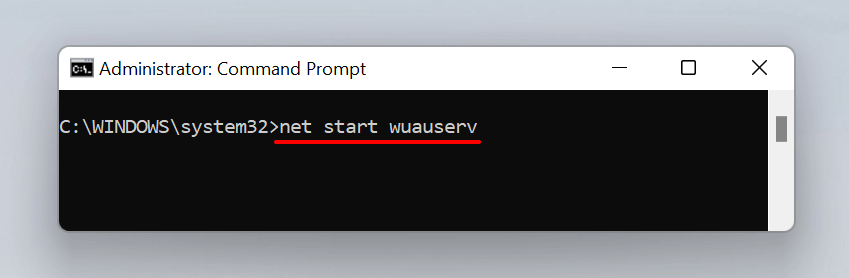
Sem escolha
O que mais gosto no Windows é que quase sempre há mais de uma abordagem para executar uma ação. Os quatro métodos listados acima removerão todos os arquivos baixados do Windows Update em seu PC. Recomendamos que você reinicie seu computador após excluir os arquivos.
.